Виртуальные образы дисков необходимы для эмуляции физического CD или DVD диска. Их используют для создания и последующего использования точной копии подобных носителей информации.

Статьи по теме:
- Как открыть игру с помощью Daemon Tools
- Как установить скаченную игру из интернета
- Как установить Daemon Tools
Вам понадобится
- — Daemon Tool Lite.
Инструкция
Если вам необходимо установить игру, используя виртуальный образ диска, то сначала выберите программу, необходимую для работы с данными файлами. Лучше использовать утилиту Daemon Tools Lite, потому что она распространяется бесплатно и ее несложно найти. Скачайте эту программу с официального сайта разработчиков http://www.daemon-tools.cc/rus/home.
Установите программу, выбрав параметр «Бесплатная лицензия». После завершения инсталляции компонентов Daemon Tools перезагрузите компьютер. Запустите программу, кликнув по ее ярлыку на рабочем столе. Теперь правой кнопкой мыши кликните по иконке Daemon Tools, находящейся в системном трее. Выберите пункт Mount’n’Drive.
Где скачать и Как установить DAEMON Tools (2019, БЕСПЛАТНО, БЕЗ ВИРУСОВ)
После открытия нового окна нажмите кнопку «Добавить файл».
Выберите ISO-образ или файл другого формата, содержащий необходимые файлы. Выделите название образа в главном меню программы и нажмите кнопку «Монтировать». После завершения этой процедуры откройте меню «Мой компьютер». Для этого можно использовать сочетание клавиш Win и E.
Перейдите к содержимому виртуального привода и запустите нужные файлы для начала установки игры. Выполните инсталляцию игровых файлов, следуя пошаговому меню. Перезагрузите компьютер и запустите нужный игровой файл.
Если вам нужно отключить автоматический запуск программы Daemon Tools, то нажмите клавиши Win и R и введите команду msconfig в появившееся поле. Откройте вкладку «Автозагрузка». Снимите значок с программы Daemon Tools. Нажмите кнопку «Применить» и закройте рабочее окно. В новом меню выберите пункт «Перезагрузить позже».
Полезный совет
Если для стабильного запуска игры необходимо наличие диска в приводе, то перед ее запуском проверьте активность виртуального образа.
- как открыть образ игры
Совет полезен?
Статьи по теме:
- Как создать образ диска Daemon Tools Lite
- Как установить программу из образа диска
- Как смонтировать несколько образов
Добавить комментарий к статье
Похожие советы
- Как монтировать виртуальные диски
- Как установить программу daemon
- Как открыть образ диска mdf
- Как устанавливать игру файлами
- Как установить диск с игрой
- Как установить образ диска
- Как смонтировать образ в эмулятор cd-dvd привода
- Как раскрыть ISO
- Как смонтировать два диска
- Как отключить эмулятор
- Что такое виртуальный диск
- Как запустить игру с торрента
Источник: www.kakprosto.ru
Как установить через Daemon Tools игру
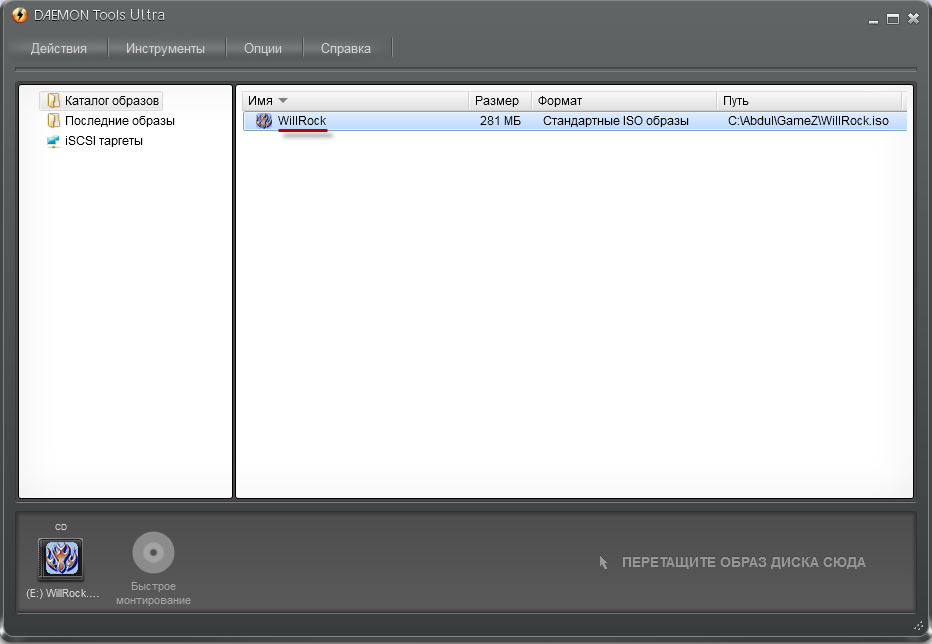
Для того, что установить игру из образа в формате .mdf или т.п. можно использовать программу Daemon Tools. Итак, у Вас должен быть образ игры, к примеру, возьмем образ игры в формате .iso.
Итак, запускаем установленный Daemon Tools и перетаскиваем образ .iso из папки в окно программы.
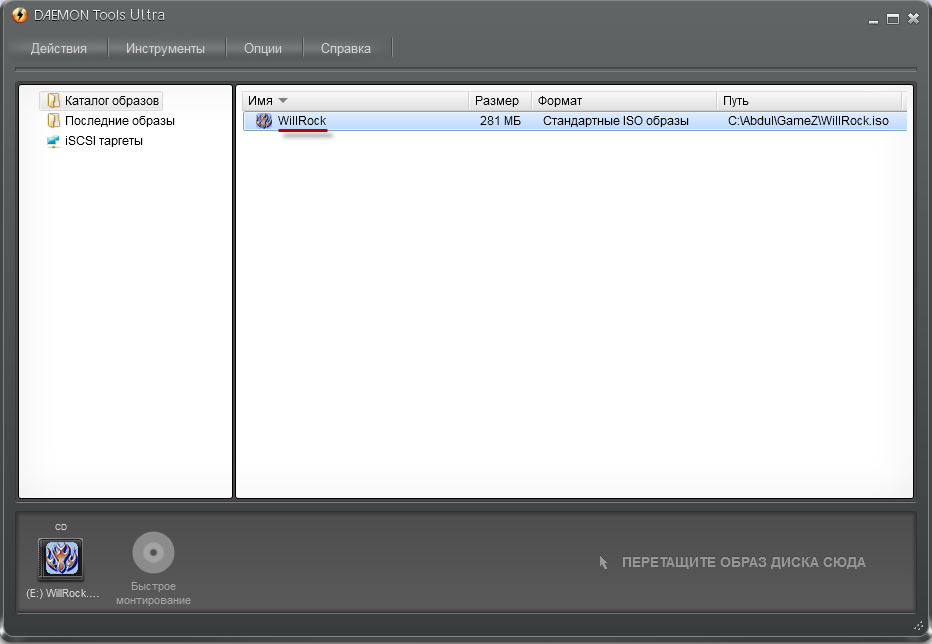
Кликаем два раза левой кнопкой мыши на появившейся в списке образ игры, после чего он автоматически монтируется в виртуальный привод. Открываем «Мой компьютер», и видим в списке устройств, виртуальный диск Daemon Tools с только что монтированной игрой.

Открываем содержимое виртуального диска(ПКМ->Открыть) и запускаем установочный файл. Как правило, установочные файлы называются setup.exe, install.exe, Game.exe, либо просто в качестве названия exe-исполняемого файла выступает название самой игры.
В нашем случае, это setup.exe.
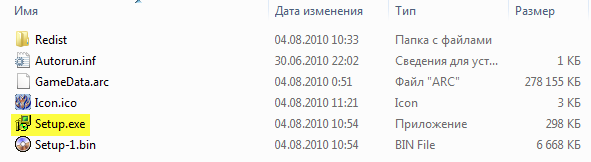
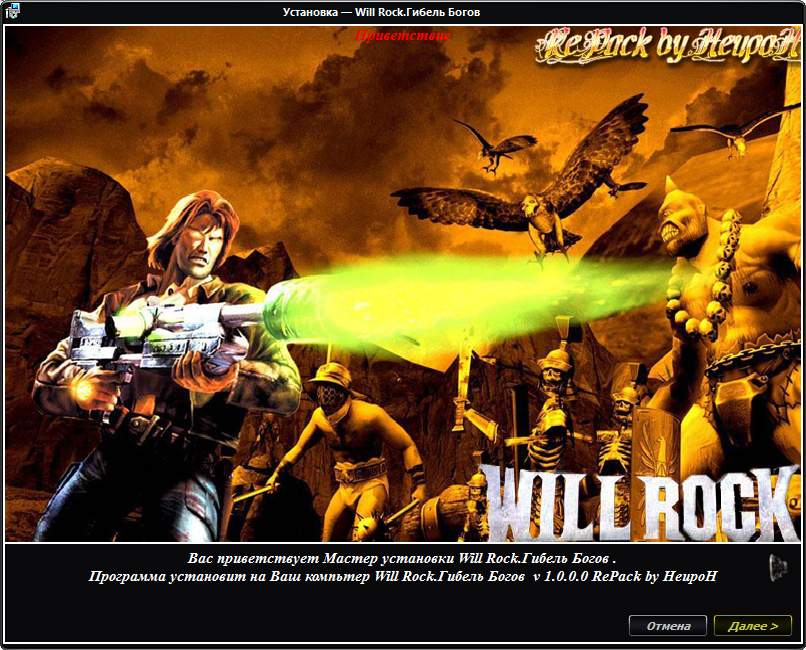
Запускаем его, после чего, нажимаем кнопку «Далее». На этом все, Вы успешно монтировали образ игрового диска и установили игру!
Источник: softpacket.ru
Как установить игру с помощью Daemon Tools?

Daemon Tools — популярное программное обеспечение для создания копий оптических дисков и их последующего монтирования через виртуальный дисковод. Широко популярно в геймерских кругах, т.к. помогает смонтировать из имеющегося образа виртуальный диск и использовать его для инсталляции игры или последующего запуска. О том, как установить игру через Daemon Tools, а также как работать с утилитой в дальнейшем, чтобы загруженный проект исправно работал, расскажет Как-установить.РФ.
Как установить игровой контент
Для инсталляции игры на ПК необходим её образ. Получить его можно двумя способами:
Рекомендуем! MultiSetup
| Официальный дистрибутив |
| Тихая установка без диалоговых окон |
| Рекомендации по установке необходимых программ |
| Пакетная установка нескольких программ |
- сделать самостоятельно;
- скачать из Сети.
Для реализации первого способа требуется физический оптический носитель, с которого можно снять копию. Во втором случае используются известные торрент-сайты. Оттуда загружают необходимый файл с помощью различных торрент-трекеров, например, через uTorrent, Zona, MediaGet и т.д.
Если к торрент-ресурсам нет доступа, для обхода блокировки рекомендуется использовать браузер Tor или популярные VPN-клиенты.
После того, как образ создан или скачан, открывают утилиту. Процесс одинаков на её платных и бесплатной версиях, разница будет только в интерфейсе и расположении нужных инструментов. В версии Lite действия выглядят следующим образом.
Запустить программу, слева в нижней части экрана нажать «Быстрое монтирование».
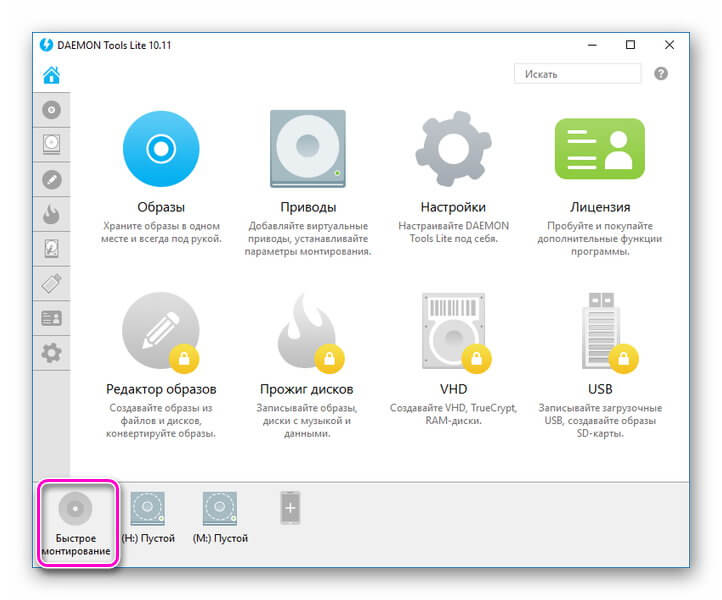
В открывшемся окне указать путь к файлу, кликнуть «Открыть».
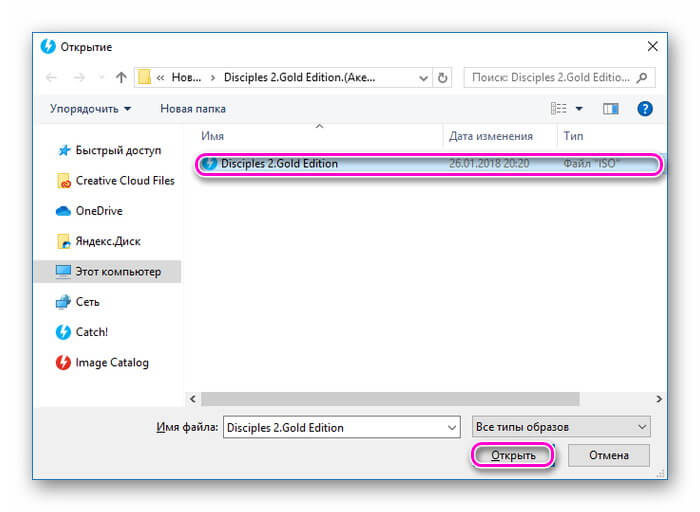
Появится уведомление о том, что обнаружен новый диск, после чего будет выполнен его автозапуск либо откроется окно, в котором предлагается выбрать необходимые действия с носителем.
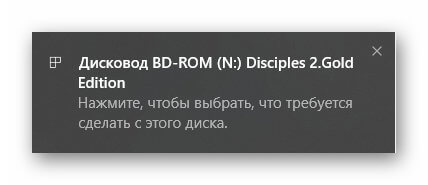
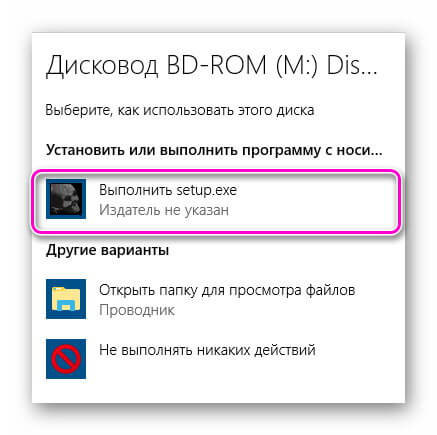
Далее пользователю нужно действовать согласно подсказкам мастера установки, появившегося на дисплее.
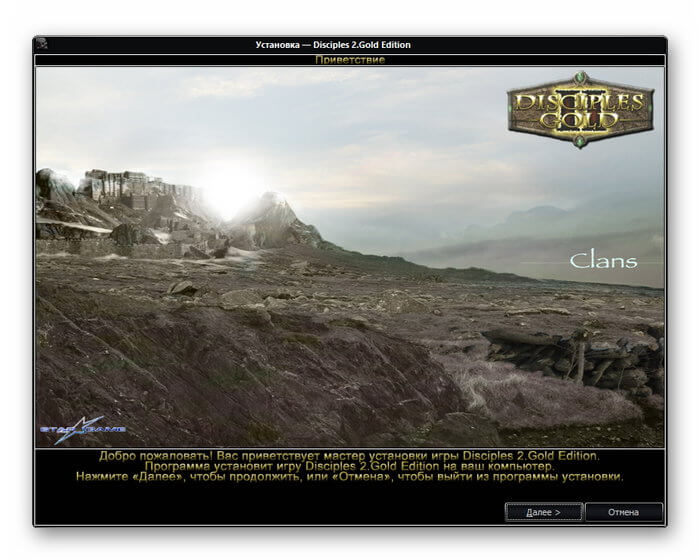
Если после установки игре не нужен диск для работы, образ выгружают из памяти компьютера, а программа больше не понадобится. В противном случае перед запуском потребуется следить, чтобы он был смонтирован.
Заключение
Перед тем, как установить игру через Daemon Tools на компьютер, потребуется скачать её образ или создать его самостоятельно при наличии физического носителя. Далее следует смонтировать виртуальную копию через утилиту. Диск запустится, после чего можно будет выполнить автозапуск и приступить к инсталляции согласно подсказкам мастера установки.
Источник: xn—-7sbbi4ahb0aj1alff8k.xn--p1ai